คำแนะนำฉบับย่อเกี่ยวกับการเพิ่ม Google Analytics 4 ลงในเว็บไซต์ WordPress ของคุณ
เผยแพร่แล้ว: 2023-10-06Google ขอแนะนำให้เจ้าของเว็บไซต์เปลี่ยนไปใช้ Google Analytics 4 เนื่องจากจะปิดตัวเวอร์ชันก่อนหน้าในวันที่ 1 กรกฎาคม 2023 หากคุณใช้แอป Google Analytics คุณจะต้องได้รับการแจ้งเตือนเกี่ยวกับเรื่องนี้
Google Analytics มีความน่าเชื่อถือสูงในการติดตามการเข้าชมเว็บไซต์ของคุณและตัวชี้วัดอื่นๆ คุณไม่สามารถละทิ้งการติดต่อกับ Google Analytics ได้ ดังนั้น หากคุณเป็นเจ้าของไซต์ WordPress และยังไม่ได้เปลี่ยนมาใช้ Google Analytics 4 ใน WordPress คุณจะต้องดำเนินการทันที
บทความนี้จะช่วยให้คุณทราบวิธีเปลี่ยนไปใช้ Google Analytics 4 ใน WordPress อย่างไรก็ตาม ก่อนที่คุณจะทำการเปลี่ยนแปลง คุณควรทราบเหตุผลที่ต้องทำการเปลี่ยนแปลง
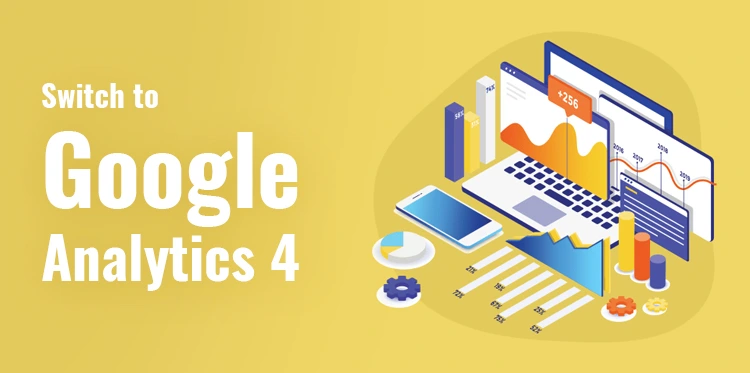
เหตุใดคุณจึงควรเปลี่ยนไปใช้ Google Analytics 4
Google Analytics 4 (GA4) คือ Google Analytics เวอร์ชันล่าสุด ช่วยให้คุณสามารถติดตามเว็บไซต์และแอพมือถือของคุณด้วยบัญชีเดียวกัน นอกจากนั้น ยังมีคุณสมบัติการวัด รายงาน และการติดตามใหม่ๆ อีกด้วย
ตอนนี้เป็นเวลาที่ดีที่สุดในการสร้างพร็อพเพอร์ตี้ GA4 เนื่องจาก Google ได้ประกาศว่าจะปิด Universal Analytics แบบเก่าในวันที่ 1 กรกฎาคม 2023
ดังนั้น คุณจะไม่ได้รับข้อมูลจากเว็บไซต์ WordPress ของคุณอีกต่อไป หากคุณไม่ทำการเปลี่ยนแปลงในเร็วๆ นี้
การเปลี่ยนมาใช้ GA4 โดยเร็วที่สุดหมายความว่าคุณจะมีประวัติเก่าของเว็บไซต์ ด้วยวิธีนี้ คุณจะปกป้องข้อมูลของเว็บไซต์ไปพร้อมๆ กับให้เวลาตัวเองเรียนรู้ฟีเจอร์ใหม่ของ GA4
คำแนะนำทีละขั้นตอนในการเปลี่ยนไปใช้ Google Analytics 4 ใน WordPress
1. สร้างคุณสมบัติใหม่
หากคุณมีบัญชี Google Analytics อยู่แล้ว สิ่งที่คุณต้องทำคือสร้างพร็อพเพอร์ตี้ GA4 ใหม่ คลิกที่หน้าผู้ดูแลระบบทางด้านซ้ายของไซต์ Google Analytics
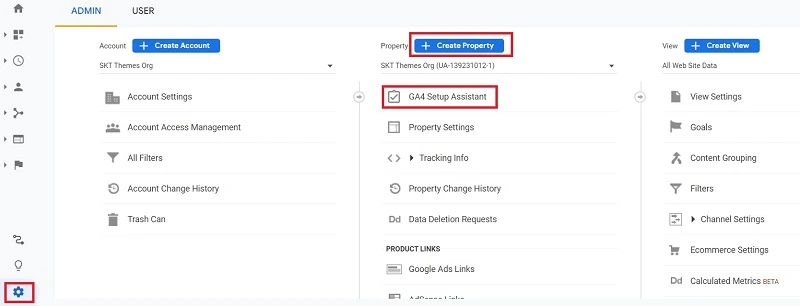
คุณจะเห็นตัวเลือกในการตั้งค่า GA4 คลิก "ผู้ช่วยการตั้งค่า GA4" ใต้คอลัมน์พร็อพเพอร์ตี้
จากนั้นผู้ช่วยจะเสนอทางเลือกให้คุณสองทาง คุณสามารถสร้างพร็อพเพอร์ตี้ Google Analytics 4 ใหม่หรือเชื่อมต่อกับพร็อพเพอร์ตี้ที่มีอยู่ก็ได้
ในคู่มือนี้ เรากำลังสร้างพร็อพเพอร์ตี้ใหม่ ดังนั้นให้คลิกปุ่มเริ่มต้นใต้ตัวเลือก "ฉันต้องการสร้างพร็อพเพอร์ตี้ Google Analytics 4 ใหม่"
หน้าต่างป๊อปอัปจะปรากฏขึ้นซึ่งจะแจ้งรายละเอียดที่สำคัญแก่คุณ
หากคุณใช้งาน Universal Analytics โดยใช้โค้ดแท็กที่ติดทั่วเว็บไซต์ คุณจะเห็นตัวเลือกในการเปิดใช้การรวบรวมข้อมูลผ่านแท็กที่มีอยู่
ซึ่งจะใช้โค้ดติดตามที่มีอยู่ในไซต์ของคุณเพื่อรวบรวมข้อมูลต่อไป แม้ว่าคุณจะเปลี่ยนไปใช้ GA4 ก็ตาม
ตอนนี้คุณสามารถคลิกที่ปุ่มสร้างคุณสมบัติ การดำเนินการนี้จะสร้างพร็อพเพอร์ตี้ GA4 ใหม่ด้วยชื่อพร็อพเพอร์ตี้ Universal Analytics, URL, เขตเวลา และการตั้งค่าสกุลเงิน
สิ่งถัดไปที่คุณต้องทำคือคลิกปุ่ม "ดูคุณสมบัติ GA4 ของคุณ" เพื่อรับโค้ดติดตาม GA4 จากนั้น คุณสามารถเลือกตัวเลือก 'การติดตั้งแท็ก' เพื่อดึงรหัสติดตามของคุณ
คุณจะดูพร็อพเพอร์ตี้ GA4 ของคุณได้ภายใต้สตรีมข้อมูล คลิกที่พร็อพเพอร์ตี้ของคุณแล้วคุณจะสามารถดูรายละเอียดสตรีมเว็บของคุณได้

คุณต้องเลื่อนลงไปตามส่วนคำแนะนำในการติดแท็ก แล้วคลิกตัวเลือก gtag.js เพื่อขยายการตั้งค่า การทำเช่นนี้จะทำให้คุณสามารถเข้าถึงโค้ดติดตามที่ต้องเพิ่มลงในไซต์ WordPress ของคุณ
2. เพิ่มโค้ดติดตามลงในไซต์ WordPress ของคุณ
รายงาน Google Analytics 4 แตกต่างอย่างมากจากที่คุณคุ้นเคยใน Universal Analytics เพื่อให้เข้าใจคำศัพท์ดังกล่าว คุณสามารถใช้ Monster Insights กับไซต์ WordPress ของคุณได้
ปลั๊กอินนี้จะช่วยให้คุณเพิ่มโค้ดติดตามลงในไซต์ WordPress ของคุณ การเปลี่ยนไปใช้ Google Analytics 4 ใน WordPress เป็นเรื่องง่ายมากด้วย Monster Insights
คุณสามารถใช้เวอร์ชัน Monster Insights Lite เพื่อตั้งค่า Google Analytics 4 ได้ในเวลาอันรวดเร็ว อย่างไรก็ตาม ปลั๊กอินนี้ยังมีแผนระดับพรีเมียมที่มาพร้อมกับฟีเจอร์ต่างๆ เช่น รายงานแดชบอร์ดที่กำหนดเอง การติดตามการเลื่อน การติดตามอีคอมเมิร์ซ การรวมระบบระดับพรีเมียม และอื่นๆ อีกมากมาย
Monster Insights ยังมีการติดตามแบบคู่ ซึ่งหมายความว่าคุณสามารถใช้ทั้ง Universal Analytics และ GA4 ได้ ซึ่งจะทำให้การเปลี่ยนจาก Universal Analytics เป็น GA4 เป็นไปอย่างราบรื่น เมื่อคุณเปิดใช้งานปลั๊กอินแล้วให้คลิกที่ปุ่มเปิดตัวช่วยสร้าง
จากนั้นคุณจะต้องเลือกหมวดหมู่สำหรับเว็บไซต์ของคุณ ในขั้นตอนถัดไป คุณต้องเชื่อมต่อ Monster Insights กับเว็บไซต์ WordPress ของคุณ ไปข้างหน้าและคลิกที่ปุ่มเชื่อมต่อ Monster Insights
เมื่อคุณคลิกปุ่มนั้น คุณจะต้องลงชื่อเข้าใช้ด้วยบัญชี Google ของคุณ Monster Insights จะขออนุญาตเพื่อเข้าถึงบัญชี Google ของคุณ กรุณาให้อนุญาตพวกเขาด้วย
เมื่อทั้งหมดนี้เสร็จสิ้น คุณจะถูกนำกลับไปที่วิซาร์ดการตั้งค่า Monster Insights
เลือกพร็อพเพอร์ตี้ GA4 จากเมนูแบบเลื่อนลง จากนั้นทำการเชื่อมต่อให้เสร็จสิ้น
หลังจากนั้น Monster Insights จะเชื่อมต่อ Google Analytics กับเว็บไซต์ WordPress ของคุณ
คุณสามารถเลือกผู้ใช้ WordPress ที่จะสามารถดูรายงานได้ ควรทำให้แน่ใจว่าผู้เชี่ยวชาญ SEO หรือทีมการตลาดของคุณสามารถเข้าถึงรายงานเหล่านี้ได้
เมื่อคุณทำสิ่งนี้เสร็จแล้ว ให้คลิกที่บันทึกและเดินหน้าต่อไป
หลังจากนี้ Monster Insights จะแสดงคุณสมบัติการติดตามต่างๆ ที่สามารถเปิดใช้งานสำหรับเว็บไซต์ของคุณได้
โดยพื้นฐานแล้ว ด้วย Monster Insights คุณสามารถติดตามได้มากกว่าจำนวนผู้เยี่ยมชมที่เคยเยี่ยมชมไซต์ของคุณ คุณสามารถติดตามยอดขาย คอนเวอร์ชัน การติดตามการเลื่อน การติดตามสื่อ ฯลฯ
หากคุณใช้งานเว็บไซต์อีคอมเมิร์ซ คุณอาจต้องการเปิดใช้งานการติดตามอีคอมเมิร์ซ คุณสามารถข้ามขั้นตอนนี้ไปก่อนได้ ใกล้เสร็จแล้ว คุณจะได้รับรายการตรวจสอบที่จะแจกแจงขั้นตอนทั้งหมดที่คุณทำเสร็จแล้ว
ขอแสดงความยินดี คุณได้เพิ่ม Google Analytics 4 ลงในเว็บไซต์ WordPress ของคุณแล้ว ตอนนี้คุณไม่ต้องกังวลกับการเปลี่ยนแปลงกะทันหันและผ่อนคลายได้
บทสรุป
การอัปเดต Google Analytics 4 ส่งผลเชิงบวกต่อนักการตลาด
พวกเขาสามารถใช้ข้อมูลลูกค้าเพื่อเพิ่มประสิทธิภาพโฆษณา Google หากใช้การอัปเดตนี้อย่างถูกต้อง คุณสามารถสร้างแคมเปญการตลาดอัจฉริยะได้ แม้ว่าสิ่งนี้จะดีสำหรับนักการตลาด แต่ผู้ดูแลเว็บไซต์จำนวนมากก็มีความกังวลเกี่ยวกับเรื่องนี้
โดยเฉพาะผู้ที่ไม่สามารถเปลี่ยนมาใช้ Google Analytics 4 ได้ หวังว่าหลังจากอ่านโพสต์ในบล็อกนี้แล้ว คุณจะไม่ต้องกังวลเกี่ยวกับสิ่งใดและสามารถดำเนินการได้โดยเร็วที่สุด
